Создание баннера для канала в Telegram
Для создания баннера для канала в Telegram подойдёт и пост картинки с подписью, но лучше воспользуйтесь @sscapachebotботом, который позволяет создать и получить код поста (картинка или текст) с кнопками, что особенно актуально для мобильных устройств.

Шаг 1: Перейдите по этой ссылке к боту и кликните «START».
Шаг 2: В случае отображения интерфейса на персидском языке, будет удобней перейти на английский язык — используйте команду /lang_EN.
Примечание: для отображения вводного сообщения — используйте команду /introduce.
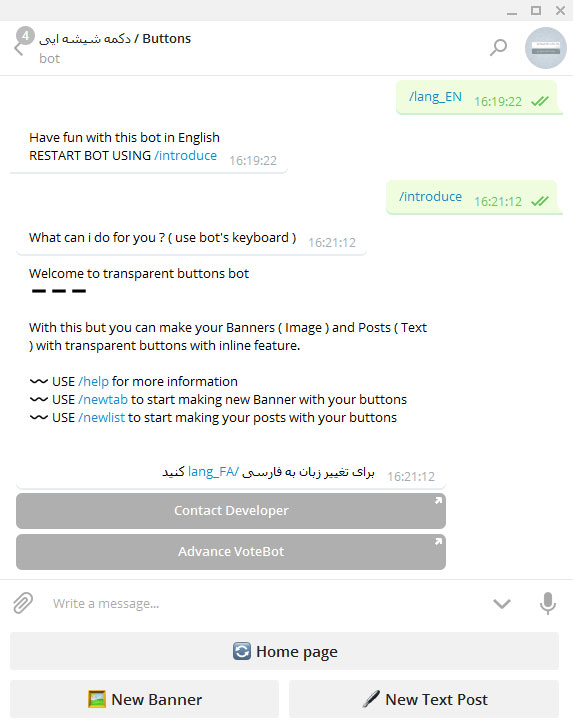
Шаг 3: теперь вы можете выбрать один из вариантов будущего баннера:
- команда
/newtabили кнопка «New Banner» — картинка с подписью и кнопками, оптимально для создания графического баннера; - команда
/newlistили кнопка «New Text Post» — текстовый пост с кнопками; оптимально для создания нативного рекламного поста.
Примечание: далее я остановлюсь лишь на создании графического баннера, т.к. принцип создания текстового поста ещё проще.
Шаг 4: после выбора «New Banner» нам будет предложено отправить картинку баннера — кликните кнопку «скрепки» и выберите подходящий файл картинки.
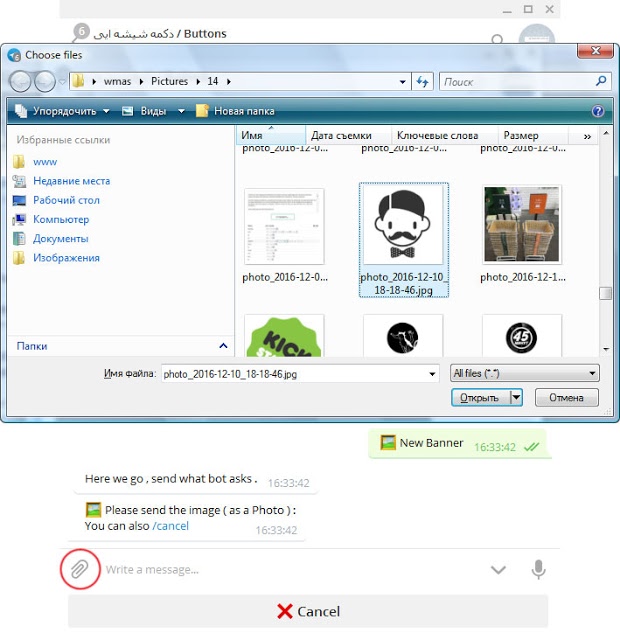
Примечание: указание подписи (англ. caption) на этом шаге не сработает, так что просто загрузите картинку без неё.
Шаг 5: после загрузки картинки, вам будет предложено указать к ней подпись, но не более 300 знаков.
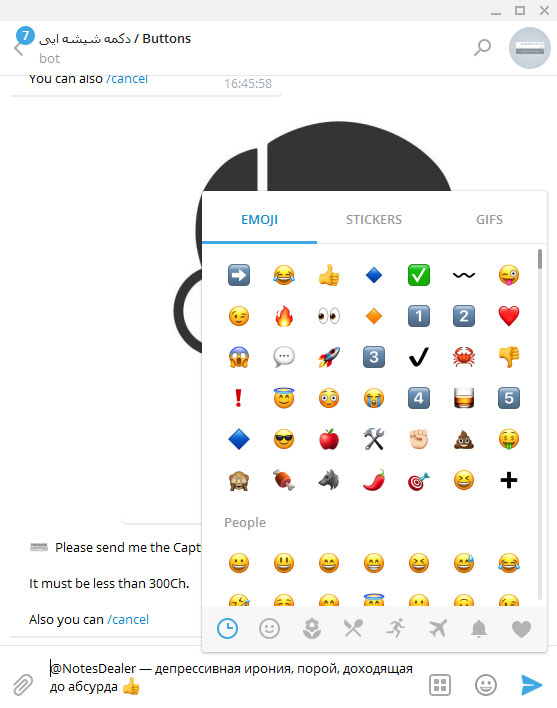
Примечание: в подписи к картинке можно использовать эмодзи (смайлики).
Шаг 6: после указания подписи к картинке, начинается создание кнопок. Создание каждой кнопки состоит из указания её текста (можно использовать эмодзи) и URL адреса (начинается с http или https).
Примечание: здесь важно отметить существование двух типов URL адресов: внешних и внутренних. При клике по кнопке с внешним URL-адресом вы получаете предупреждение о переходе по ссылке, с дальнейшим её открытием в браузере, а с внутренним URL-адресов на доменах t.me или telegram.me (оптимально для поддержания старых версий приложения Telegram) вы просто переходите в указанный канал, группу или даже пост.
Шаг 7: после создания всех кнопок — воспользуйтесь командой /submit. В результате вы получите сообщение о создании поста и его код, например:
@sscapachebot getbanner-1b5ddf9b7695b4720c0f6ee094c35619
Это код баннера для канала «ЧУВЫРНОЕ SEO» и дальше я расскажу, как опубликовать этот баннер.
Шаг 8: после того как баннер создан, его можно опубликовать, используя inline-запрос к боту. Для этого откройте любой чат, канал, прочее и укажите в форме ввода полученный код.
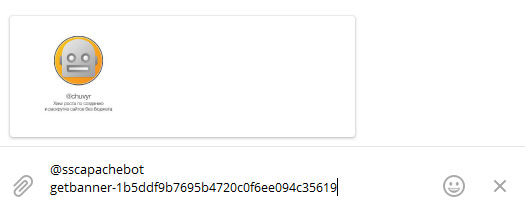
В результате вы увидите окно с баннером — кликните его и вуаля, пост опубликован «via @sscapachebot»
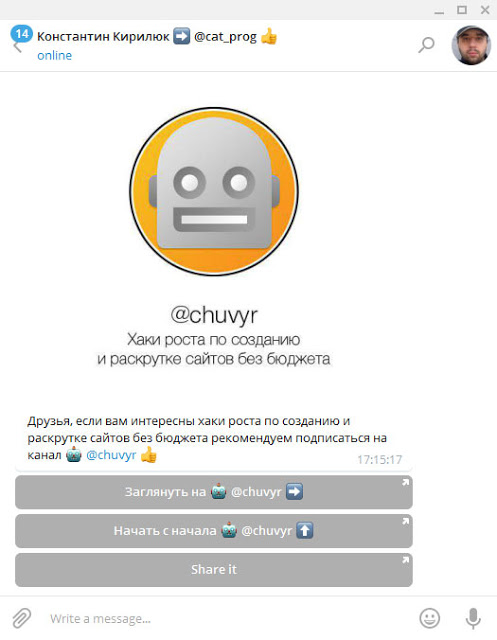
Примечание: для публикации баннера вам не нужно добавлять бота в админы.
Ну и на десерт — ответы экспертов: «Чтобы вы посоветовали новичку в вопросе создания рекламного объявления?»
- Андрей Покатило: не создавать рекламное объявление
- Любомир Пильчак: Бросить это дело :))
- Кирилл Готовцев: Не выебываться
- Алексей Волков: Не создавать
- Герасимов Дмитрий: Погуглить еще не предлагали ?))